苹果(Apple)在其产品,特别是iPhone、iPad和MacBook等设备上,对内存(RAM)的处理方式与Windows或Linux等传统PC操作系统有所不同。理解苹果如何看待内存,需要了解他们的策略和一些关键点:
1. "封闭和专有系统 (iOS/macOS):"
苹果为其设备使用封闭的、专有的操作系统(iOS、iPadOS、macOS)。这意味着操作系统与硬件紧密集成,对内存的管理和优化由苹果直接控制。
他们可以更深入地优化内存使用,以提供更流畅、更稳定的用户体验,尤其是在移动设备上。
2. "内存作为性能瓶颈的隐藏:"
"策略:" 苹果倾向于在其设备上使用较少的RAM,但同时通过优化软件和硬件协同工作,使得用户感觉不到明显的性能瓶颈。他们通过高效的操作系统、精心的应用程序设计和强大的处理器来“隐藏”内存限制。
"例子:" 过去iPhone 6和iPhone 6s Plus虽然只有1GB RAM,但在当时凭借优秀的iOS优化,表现尚可。而现代iPhone通常有4GB、6GB甚至8GB RAM,配合更强的A系列芯片,能更流畅地处理多任务和大型应用。
"结果:" 对于普通用户来说,他们可能并不需要知道后台有多少进程在运行,也不太关心内存的具体使用情况,只要设备运行流畅即可
相关内容:
在使用 iPhone 或 iPad 时,合理管理存储空间(ROM)与了解运行内存(RAM)的特性,是保障设备流畅运行的关键。下面为你详细介绍如何查看、清理存储空间,以及关于运行内存的管理要点。
查看与清理存储空间的操作十分便捷,首先打开设备的「设置」App,点击「通用」选项,再选择「iPhone 储存空间」或「iPad 储存空间」。稍等片刻后,系统会生成一个彩色条形图,直观展示已用空间与可用空间的占比,同时下方会按占用大小排序,列出所有应用的存储空间使用情况。若想快速进入该页面,还可从主屏幕中间向下滑动开启 Spotlight 搜索,直接输入「储存空间」即可跳转。在这个页面中,除了能清晰定位到占用空间较大的视频、社交、游戏类应用,系统还会主动给出优化建议,比如卸载长期未使用的 App(卸载时可选择保留文档数据,后续重装能恢复信息)、查看微信等聊天应用中的大附件并删除冗余内容,或是将照片、视频等大文件上传至 iCloud 等云存储平台,释放本地空间。

日常管理存储空间,还需养成几个小习惯:定期检查占用空间靠前的 App,手动清理其缓存或无用文件 —— 例如在 Safari 浏览器中,可通过「设置 > Safari 浏览器 > 清除历史记录和网站数据」清理浏览缓存;善用云存储服务,将不常用的照片、视频迁移至 iCloud、Google Drive 等平台,既节省本地空间,又能实现多设备同步访问。
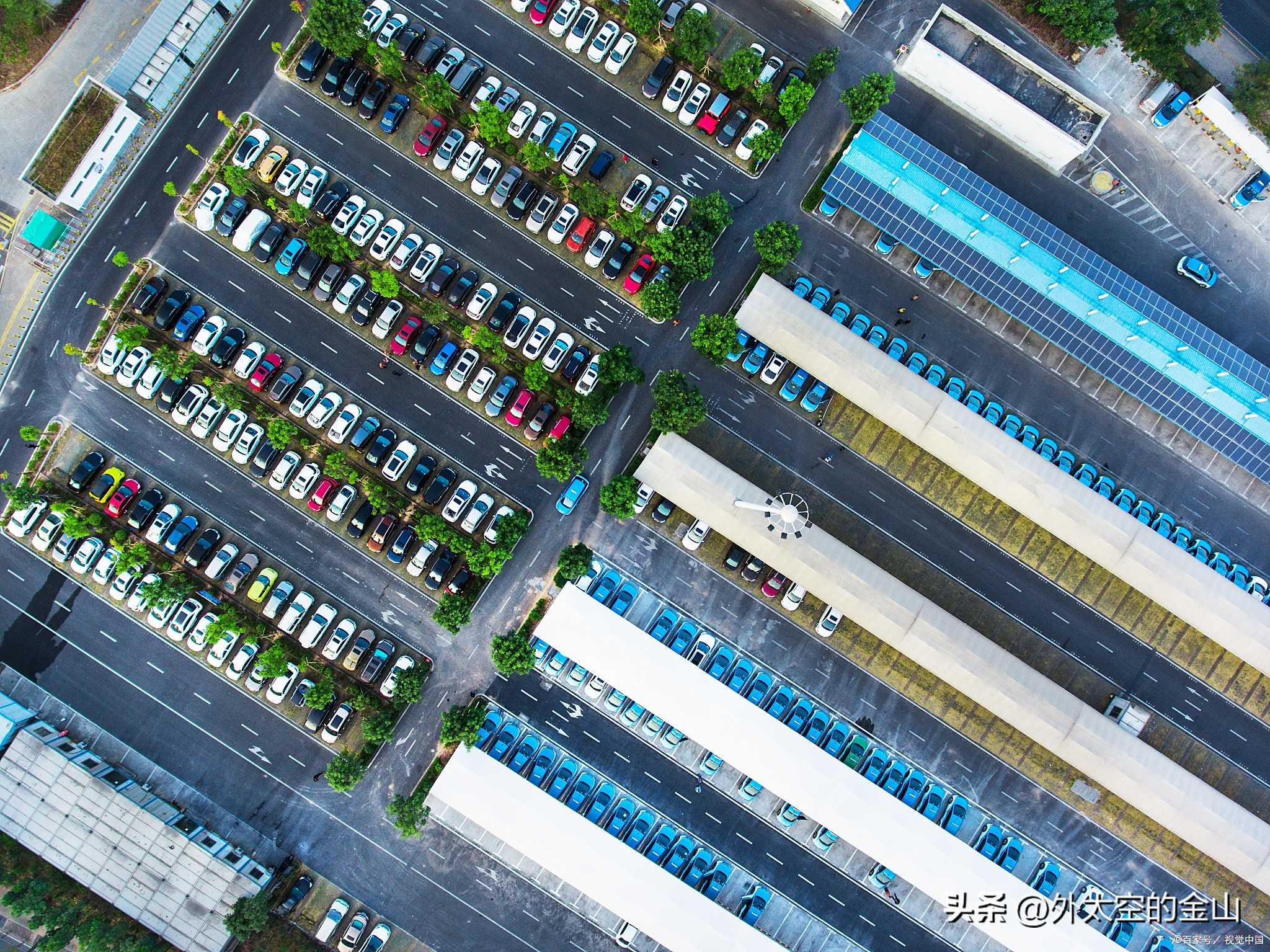
而对于运行内存(RAM),苹果官方并未提供实时查看的工具,这是因为 iOS 或 iPadOS 拥有高效的自动内存管理机制,绝大多数情况下无需用户手动干预。若你感觉设备因内存不足出现卡顿、变慢,最直接有效的解决方法是重启设备 —— 重启会关闭所有后台进程与应用,让内存恢复初始状态,相当于 “一键清理” 内存。需要注意的是,App Store 中部分声称能 “清理内存” 的第三方工具,实际作用有限,不仅可能无法精准释放内存,还可能带有广告或占用额外资源,选择时需格外谨慎。
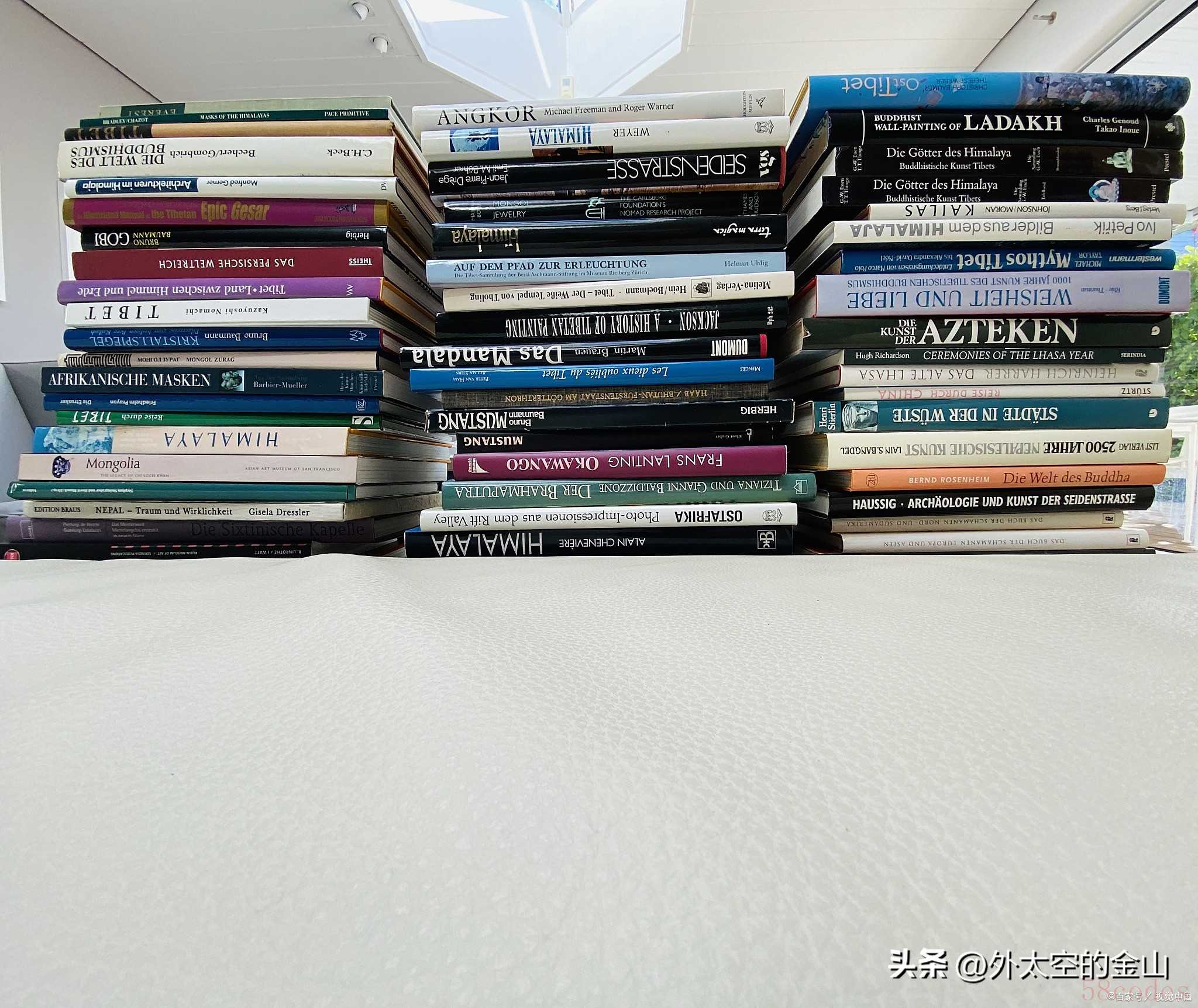
最后需要提醒的是,不必过度纠结运行内存的使用情况:苹果设备的内存管理逻辑与安卓不同,系统会自动冻结不常用的后台应用以节省资源,频繁手动滑掉后台应用反而可能导致应用重新加载时消耗更多电量;相比之下,更应关注存储空间的余量 —— 当可用空间少于 1GB 时,不仅会显著拖慢系统运行速度,还可能导致应用无法正常打开、系统更新失败等问题,因此定期检查并管理存储空间,对设备流畅度的影响更为实际。

 微信扫一扫打赏
微信扫一扫打赏
 支付宝扫一扫打赏
支付宝扫一扫打赏
